Kako se Facebook prilagodba sredstava prilagođava položajima oglasa: Ispitivač društvenih medija
Facebook Oglasi Facebook Upravitelj Oglasa Instagram Oglasi Facebook / / September 26, 2020
Pitate se kako jednostavno fino podesiti jedan kreativni materijal na oglase u Instagramu i na Facebooku? Želite li da je Facebook to olakšao? Došli ste na pravo mjesto!
U ovom ćete članku otkriti kako pomoću alata za prilagodbu snimljenog materijala prilagoditi jedan videozapis ili sliku za upotrebu na položajima oglasa na Facebooku, Instagramu i Messengeru. Saznajte kako dodijeliti optimizirane sličice, opise, omjere i još mnogo toga za položaje u Instagram i Facebook feedovima, Stories i Messengeru.
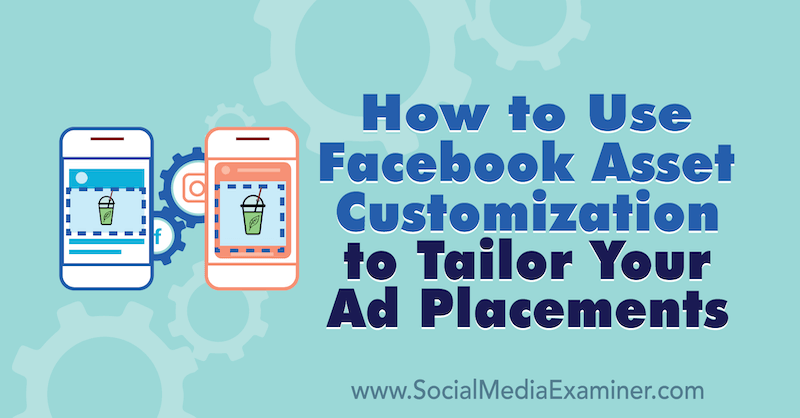
Da biste saznali kako prilagoditi jedan oglasni materijal za više položaja bez napuštanja Ads Managera, pročitajte članak u nastavku za jednostavno praćenje ili pogledajte ovaj videozapis:
Napomena: Ovaj članak pretpostavlja da znate kako postaviti Facebook oglasnu kampanju. Pročitajte ovaj članak za detaljne upute.
# 1: prenesite oglas
Prvo što vam treba je kreativni oglas za vaš oglas. Možete odabrati sadržaj sa svog Instagram profila ili Facebook stranice ili prenijeti nešto svježe sa svoje radne površine. Za ovaj primjer upotrijebit ću videozapis koji je već prenesen na moju Facebook stranicu.
Uskočite Upravitelj oglasa i prijeđite na razinu oglasa skupa oglasa vaše kampanje. Na kartici Stvori oglas u odjeljku Mediji kliknite Dodaj medij i odaberite Dodaj video.
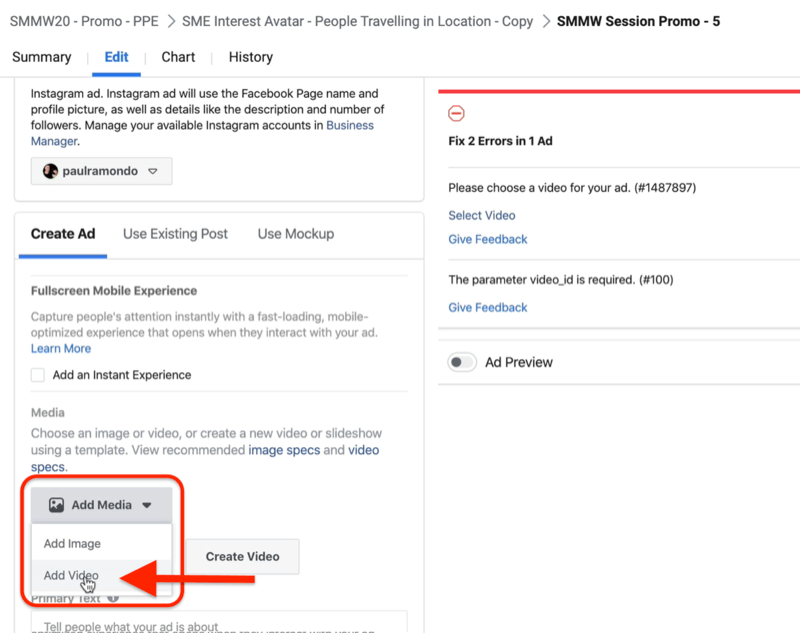
Sada odaberite svoj videozapis. U ovom ću slučaju prijeći na videozapise sa svoje stranice i kliknuti na najnoviji videozapis.
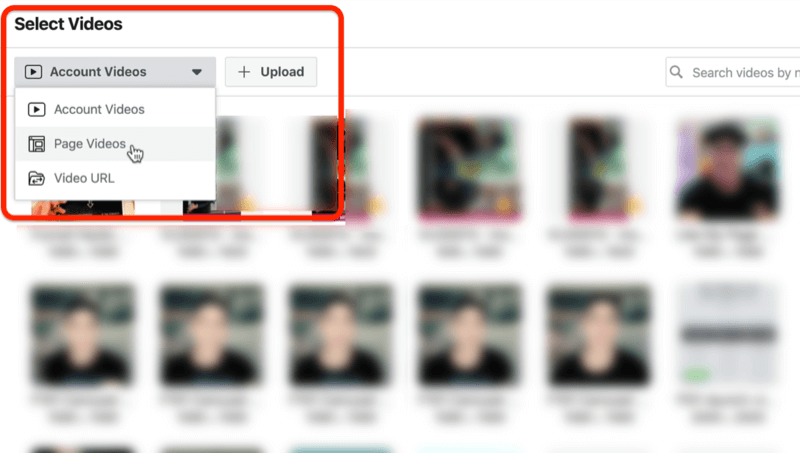
Nakon što kliknete Nastavi, vidjet ćete pregled kako će vaš videozapis izgledati na više uređaja položaji oglasa.
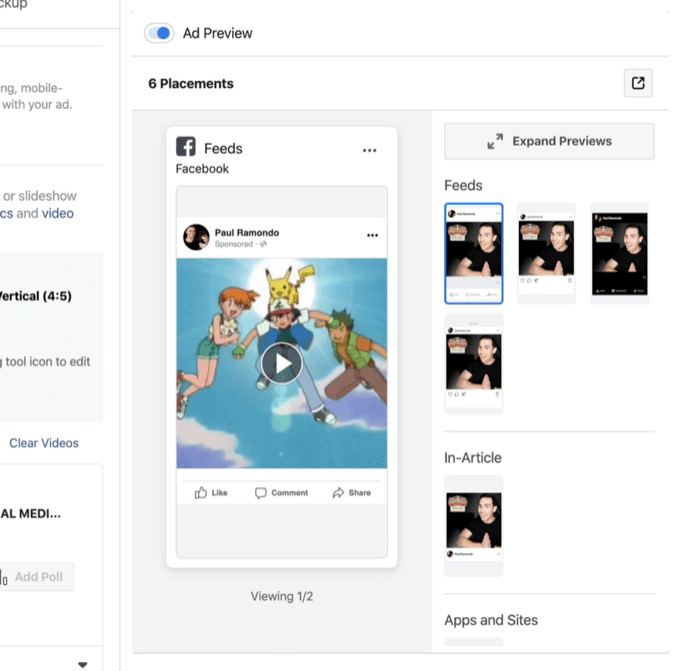
Ovaj videozapis ima 1080 x 1080 piksela, tako da zauzima pristojan dio nekretnina na feedu vijesti. Trenutno je maksimalna količina prostora koju možete vertikalno zauzeti na Facebook i Instagram feedovima visoka 1350 piksela i široka 1080 piksela.
Sada popunite svoj oglas nekim tekstom koji podržava video oglas i odaberite gumb poziva na radnju (CTA). Odlučio sam da za ovaj primjer ne koristim CTA gumb jer želim samo da ljudi gledaju videozapis ili se uključe u oglas. Ne želim ih slati izvan mjesta; to nije moj cilj.
Evo oglasnog oglasa koji je izvorno prenesen za 1080 x 1080 piksela. Ako pogledate pregled oglasa s desne strane, primijetit ćete da je Pokémon minijatura videozapisa na oglasu. To nije ono što želim koristiti. To je samo mali mem koji sam uključio u kreativu.
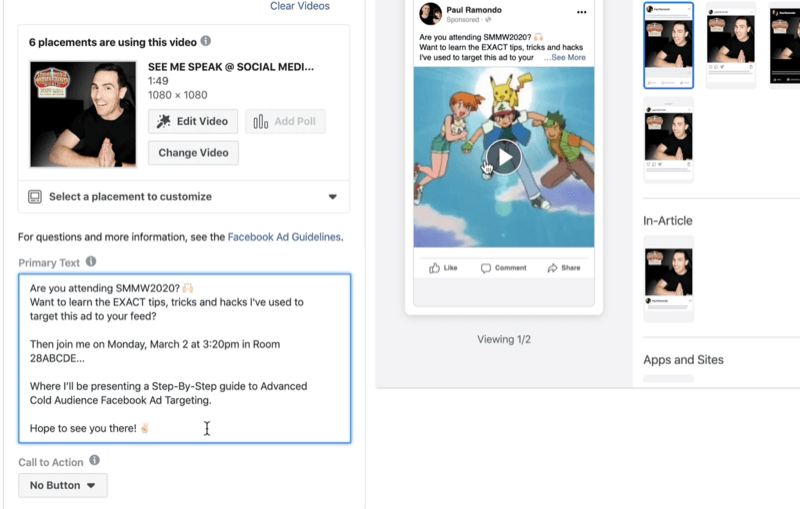
Da biste promijenili minijaturu, kliknite Uredi video.
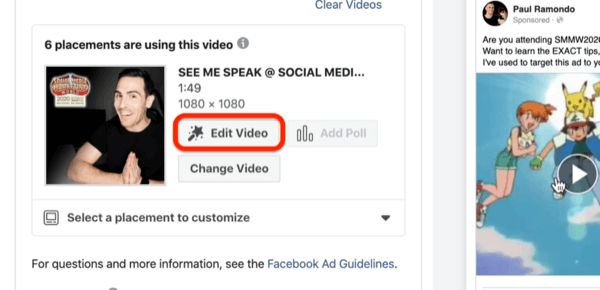
U prozoru koji se pojavi kliknite Minijatura u odjeljku Mediji u gornjem lijevom kutu. Odavde možete dopustiti Facebooku da automatski odabere vašu sličicu ili odabere svoju. Radije biram prilagođenu sličicu da bih imao više kreativne kontrole, pa kliknite Prilagođeno.
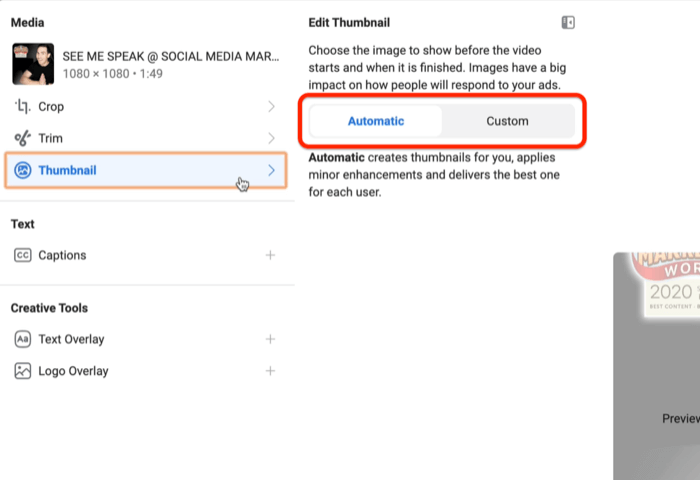
Sada odaberite minijaturu koja najbolje predstavlja sadržaj vašeg oglasa. Nakon što odaberete, kliknite Spremi.
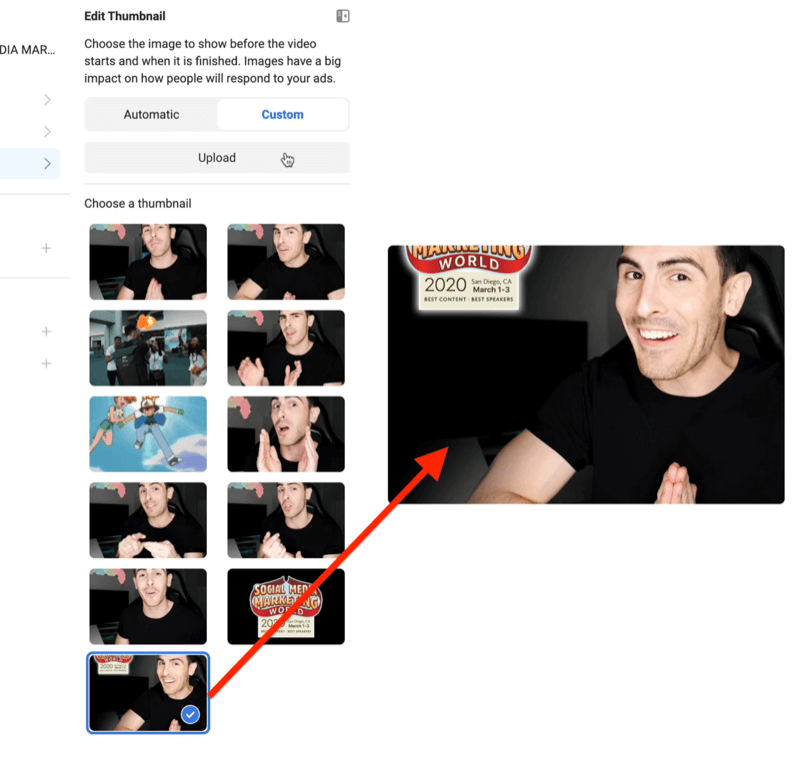
Možete vidjeti da je moja sličica sada relevantna jer više ne odražava Pokémon meme.
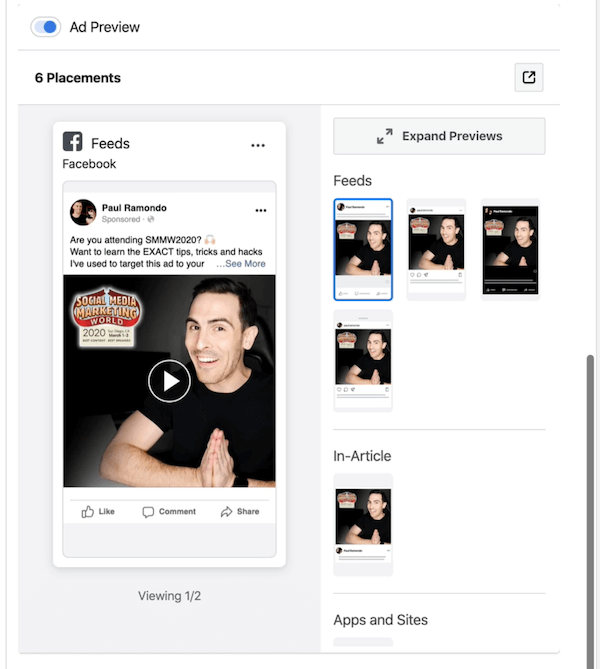
# 2: Odaberite položaj oglasa koji želite prilagoditi
Sljedeći je korak prilagodba videozapisa za pojedinačne položaje oglasa. Položaji koje možete prilagoditi temeljit će se na onima koje ste odabrali na razini skupa oglasa.
Da biste prilagodili po položaju, kliknite padajući izbornik Odaberite mjesto za prilagodbu i odaberite opciju. Krenimo klikom na prvi - Instagram feed.
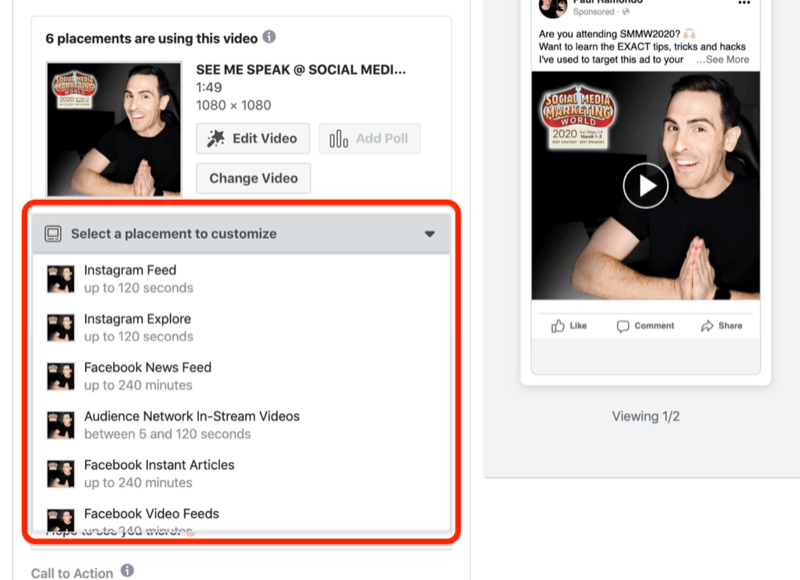
Obavite YouTube marketinšku obuku - na mreži!

Želite li poboljšati svoj angažman i prodaju s YouTubeom? Zatim se pridružite najvećem i najboljem skupu YouTube marketinških stručnjaka koji dijele svoje dokazane strategije. Dobit ćete detaljne upute uživo usmjerene na YouTube strategija, izrada videozapisa i YouTube oglasi. Postanite marketinški heroj YouTubea za svoju tvrtku i klijente dok provodite strategije koje donose dokazane rezultate. Ovo je mrežni trening uživo od vaših prijatelja u programu Social Media Examiner.
KLIKNITE OVDJE ZA DETALJE - PRODAJA ZAVRŠAVA 22. RUJNA!Odabirom ove opcije prikazuje se položaj Instagram feeda koji možete prilagoditi. Možete urediti minijaturu, duljinu, veličinu videozapisa i obrezati videozapis. Također možete dodati prekrivanje teksta i logotip za svaki položaj.
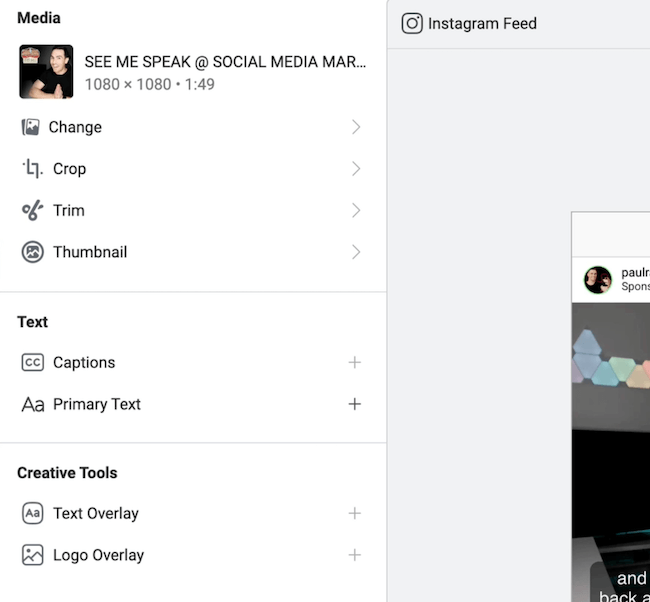
Sada ćemo proći kroz nekoliko ovih prilagodbi.
# 3: Obrežite oglas
U donjem pregledu možete vidjeti kako izgleda moj video oglas u Instagram feedu. Trenutno je 1080 x 1080 piksela, što znači da bilježi pristojnu količinu nekretnina unutar Instagram feeda. Ali recimo da želimo zauzeti malo više prostora kada se ljudi pomiču.
Da biste izmijenili videozapis, odaberite opciju Crop u odjeljku Media.
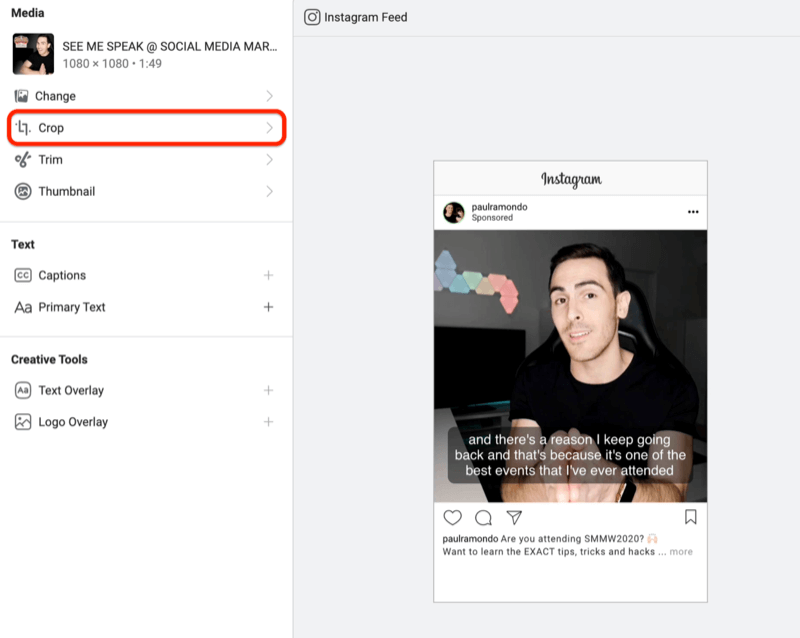
Sada na primjer promijenite obrezivanje na 4: 5. To je maksimalno 1350 piksela i 1080 x 1080 piksela. S desne strane možete vidjeti pregled izgleda videozapisa nakon obrezivanja.
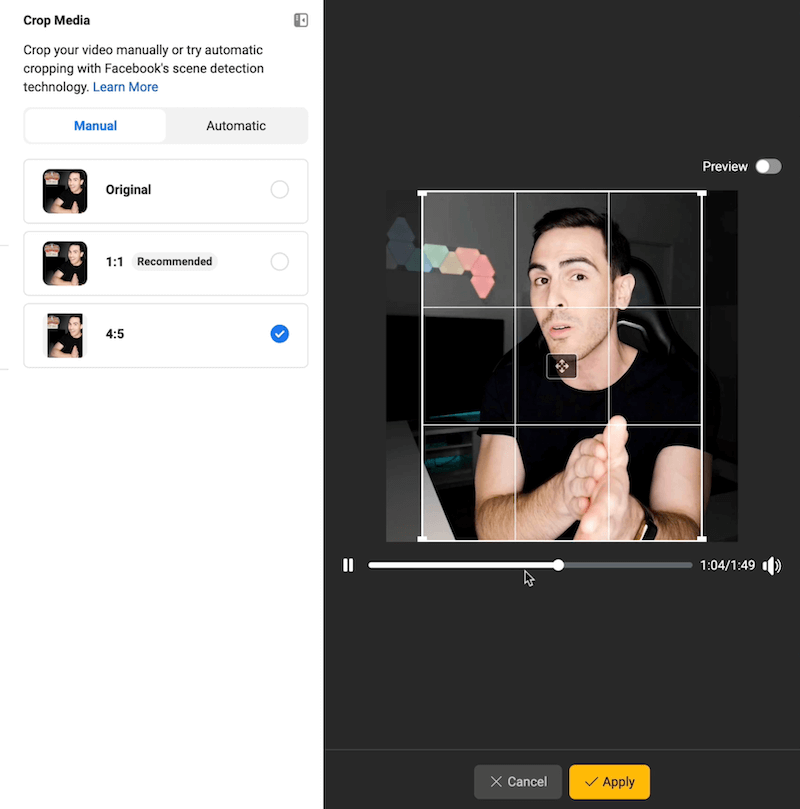
Ako izgleda dobro, kliknite Primijeni da biste spremili promjene. Otprilike 30 sekundi trebat će dok Ads Manager obreže videozapis.
# 4: Prilagodite svoj oglas za priče
Budući da je moj video zapis oko 1:50 minuta, to nije najbolja vrsta kreativca za prikazivanje na Instagram priča. Stoga želim prilagoditi kreativu i izmijeniti je.
Razlog zbog kojeg to želim učiniti je taj što se, ako pogledate pregled, u oglasu puno toga događa - natpisi za videozapis, sam videozapis i kopiju oglasa. To možete očistiti promjenom oglasa u statičnu sliku samo za Instagram Stories.
Započnite odabirom opcije Promijeni u gornjem lijevom kutu.
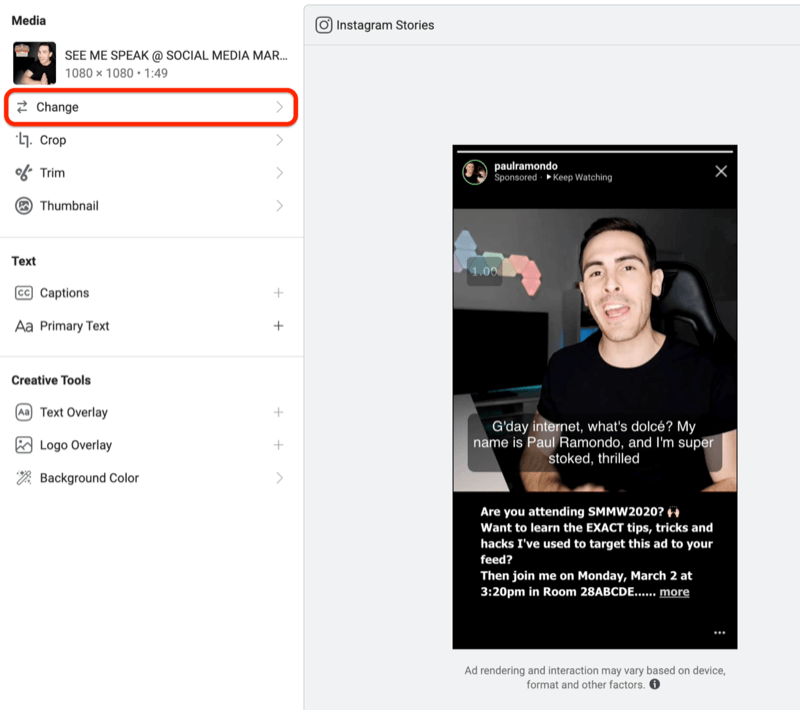
Dalje ću otići na Page Images i odabrati fotografiju koju sam prošli tjedan učitao na svoju Facebook stranicu. Sad imam prilagođeni kreativni materijal za Instagram Stories.
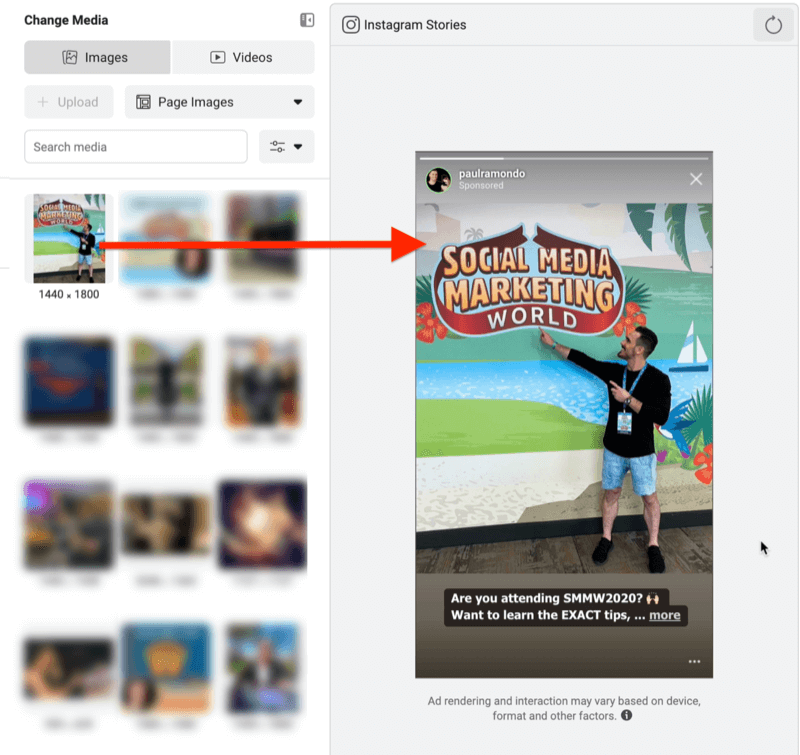
Ako se želite još malo poigrati s ovom slikom, kliknite Obreži i promijenite je u, recimo, Okomito 9:16. Zatim kliknite Spremi.
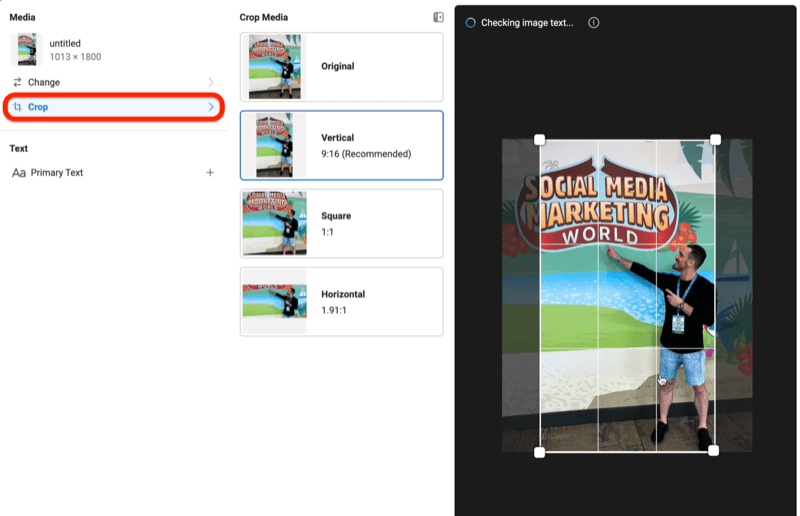
U nastavku možete vidjeti novu izrezanu sliku za smještaj Instagram Stories.
Važno je provjeriti oglas prije nego što ga objavite, pa kliknite gumb Uredi da biste to učinili.
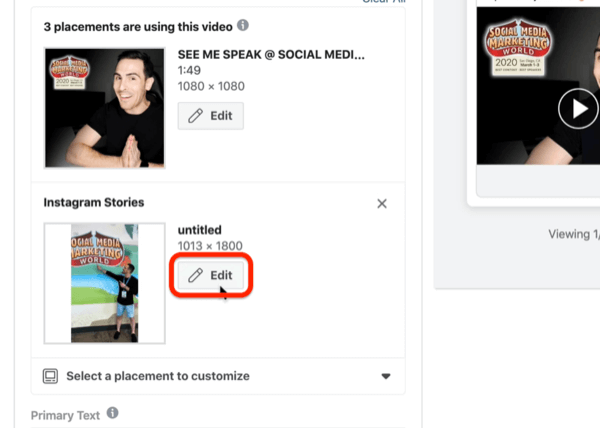
Ako pogledate pregled, možete vidjeti da ova slika nema smisla kao oglas. Kad sam ga obrezao na 9:16, uklonio je CTA tekst pri dnu, što znači da ću samo prikazivati slikovni oglas bez ikakvog konteksta za gledatelja.
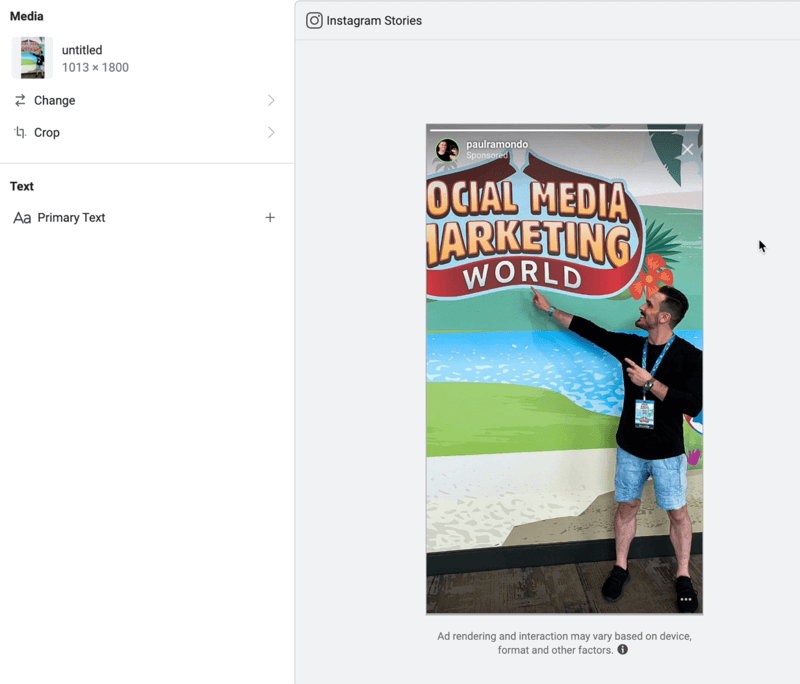
Da bih to popravio, vratit ću se na izvornu veličinu slike.
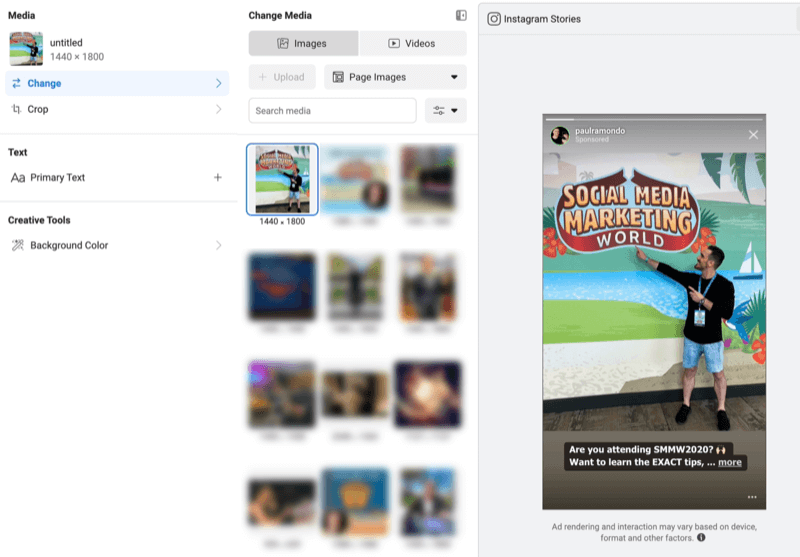
Sad kad znate kako prilagoditi Instagram Stories kao položaj, možete ponoviti ovaj postupak kako biste prilagodili sredstva za druge pojedinačne položaje. Jednostavno je to.
Pro savjet: Kada izvozite fotografiju ili video datoteku, sav tekst zadržite u sredini okvira za obrezivanje 1080 x 1080 piksela. Ako to ne učinite - kao u videozapisu u nastavku - kada ga želite obrezati, uklanja vanjski tekst, što nije sjajno korisničko iskustvo.
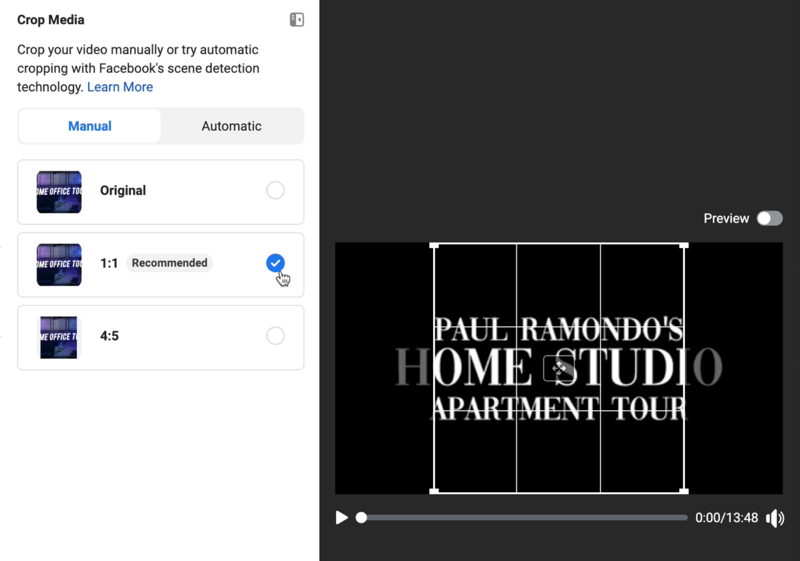
Zaključak
Facebookov alat za prilagodbu imovine olakšava preuzimanje jednog kreativnog materijala i njegovo prilagođavanje za više položaja, a da nikada ne napusti Ads Manager. Možete odabrati prilagođenu sličicu, uređivati naslove, prilagoditi duljinu videozapisa, obrezati sliku ili videozapis i još mnogo toga za položaje u Instagram i Facebook feedovima, Stories i Messengeru.
Što misliš? Jeste li isprobali Facebookov alat za prilagodbu imovine? Podijelite svoje misli u komentarima u nastavku.
Još članaka na Facebook i Instagram oglasima:
- Naučite kako koristiti Facebookovu značajku podijeljenog testa kako biste otkrili kako najbolje raspodijeliti svoje troškove oglašavanja na Facebooku i Instagramu.
- Otkrijte kako se remarketing posjetiteljima web mjesta pruža s dinamičnim oglasima proizvoda pomoću usluge Facebook Ads Manager.
- Doznajte kako ponovno ciljati oglase na angažirane obožavatelje Instagrama i Facebooka.
